Java教程
Windows下Jmeter安装配置
本文主要是介绍Windows下Jmeter安装配置,对大家解决编程问题具有一定的参考价值,需要的程序猿们随着小编来一起学习吧!
简介
Jmeter是apache下开源,免费的一个重量级项目,是目前使用最为广泛的一款性能测试工具。
安装Java
Jmeter的运行依赖环境是Java开发环境所以, 如果我们的电脑中没有安装Java我们需要先安装一下Java。
下载地址:
官方地址:Java SE Development Kit 8 - Downloads (oracle.com)
安装后主要包含以下两个——运行环境Jre,jdk。选择java8,不推荐安装其他版本
- jre——Java运行环境的英文缩写
- jdk——Java开发工具包的英文缩写(包含了jre)
我的电脑是win10系统的,所以我安装的Windows X64版本的。安装过程就不讲了,安装完成之后我们需要配置环境变量。分别是
| 名称 | 路径 | 备注 |
|---|---|---|
| JAVA_HOME | D:\Program Files\Java\jdk1.8.0_131 | 注意自己的安装路径 |
| PATH | D:\Program Files\Java\jdk1.8.0_131\bin | |
| D:\Program Files\Java\jdk1.8.0_131\jre\bin | ||
| CLASSPATH | .;%JAVA_HOME%\lib\dt.jar;%JAVA_HOME%\lib\tools.jar; |
配置好之后验证一下:
C:\Users\hoou>java -version java version "1.8.0_131" Java(TM) SE Runtime Environment (build 1.8.0_131-b11) Java HotSpot(TM) 64-Bit Server VM (build 25.131-b11, mixed mode)
C:\Users\hoou>javac -version javac 1.8.0_131
上面是我的输出。如果你和我这个格式一样那就安装完成了。
安装Jmeter
下载地址: Apache JMeter - Download Apache JMeter
选择Binaries二进制文件下载即可,下载好之后解压到某个目录下面,我一般放在D盘根目录下,如下:
D:\apache-jmeter-5.2.1
网上有很多教程需要配置环境变量,我的观点是不配置也可以。而且不配置环境变量理论上可以启动n多个jmeter,且jmeter可以是不同的版本,同时jmeter配置环境变量可能会导致闪退
我们进入到jmeter安装目录下的bin目录找到jmeter.bat,双击启动:
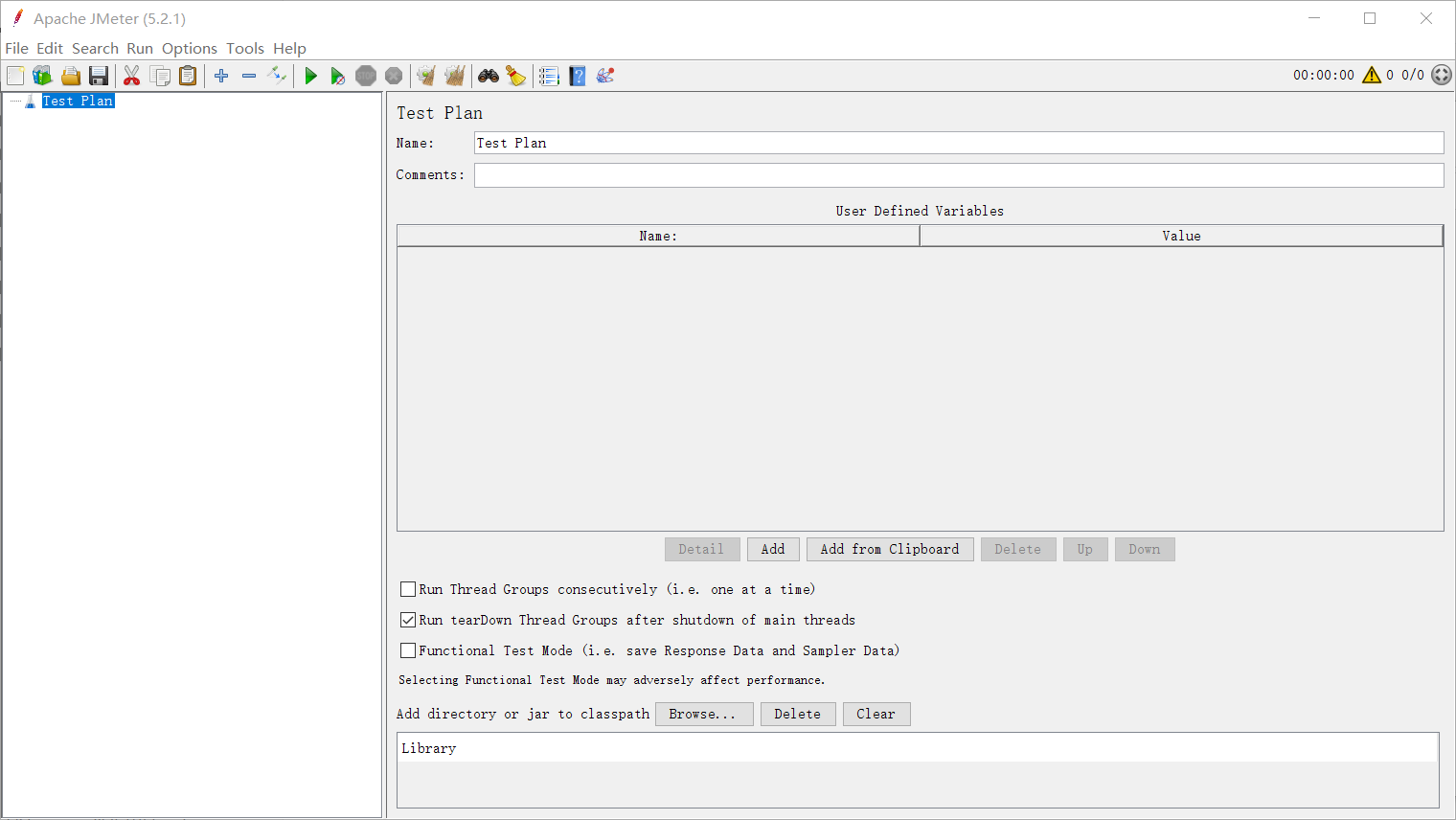
启动后看到这个界面,jmeter就安装成功了。
修改GUI界面默认为中文
jmeter 的bin目录中有一个jmeter.properties 文件
我们打开这个文件把 language=en修改为zh_CN,重新启动就可以更新为中文了。
jmeter脚本组成结构
- 文件夹(目录树结构)
- GUI组件
- 公共处理器
- 前置处理器
- 后置处理器
录制工具
- badboy——https://badboy.en.softonic.com/
- MeterSphere——MeterSphere - Chrome 网上应用店 (google.com) 需要科技上网
这篇关于Windows下Jmeter安装配置的文章就介绍到这儿,希望我们推荐的文章对大家有所帮助,也希望大家多多支持为之网!
您可能喜欢
-
一步到位:购买适合 SEO 的域名全攻略12-28
-
OpenFeign服务间调用学习入门12-27
-
OpenFeign服务间调用学习入门12-27
-
OpenFeign学习入门:轻松掌握微服务通信12-27
-
OpenFeign学习入门:轻松掌握微服务间的HTTP请求12-27
-
JDK17新特性学习入门:简洁教程带你轻松上手12-27
-
JMeter传递token学习入门教程12-27
-
JMeter压测学习入门指南12-27
-
JWT单点登录学习入门指南12-27
-
JWT单点登录原理学习入门12-27
-
JWT单点登录原理学习入门12-27
-
JWT解决方案学习入门:新手必读教程12-27
-
JWT解决方案学习入门:新手必读教程12-27
-
Mybatis持久层框架学习入门12-27
-
史上最全性能调优秘籍:让你的系统飞起来!12-27
栏目导航

